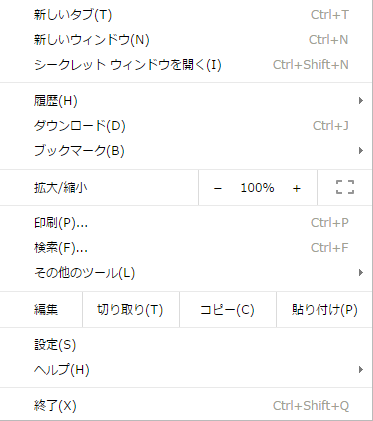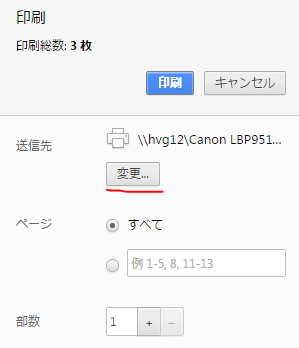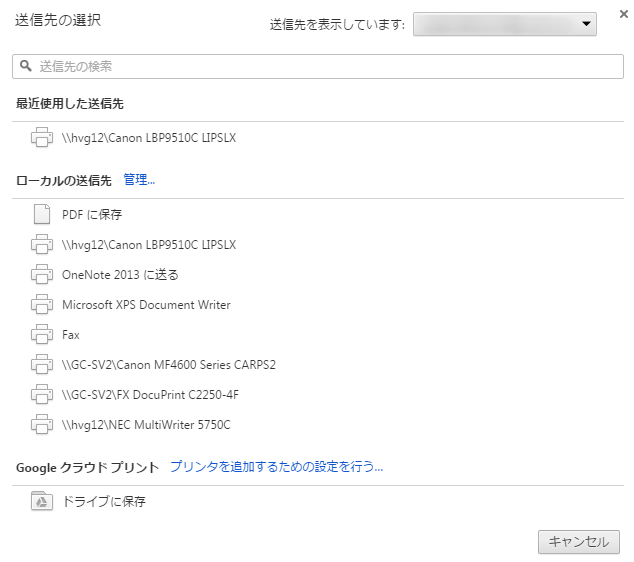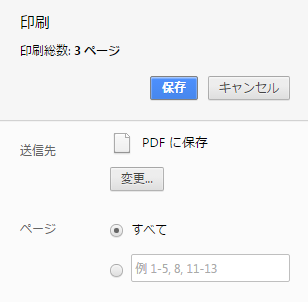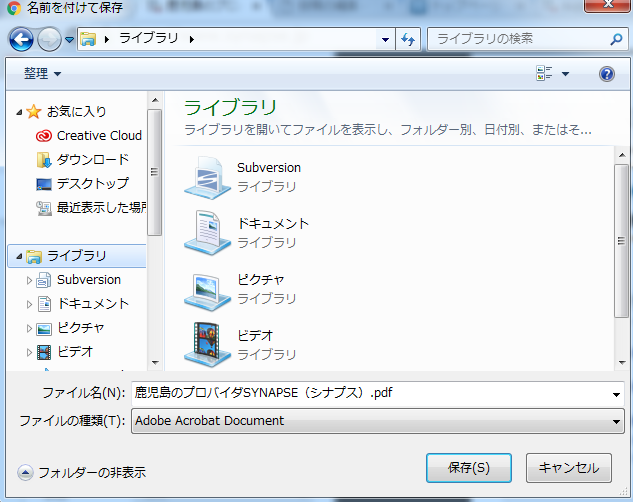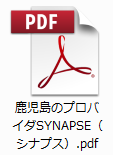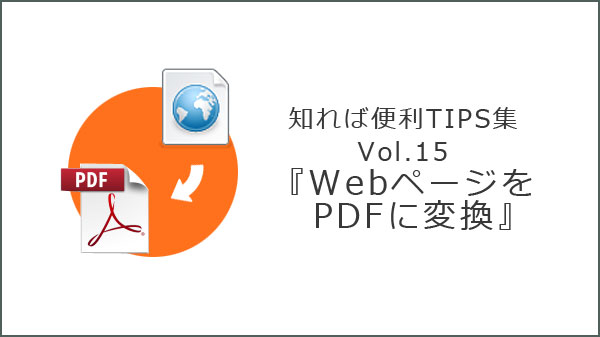
気に入ったホームページをローカルに保存したい、ネット環境がないところでも見たい、ネットプリント系のサービスでコンビニから出力したい…
そんな時に覚えておくと便利なのがGoogle Chromeの『PDFに保存』の機能です。
- 画面右上の設定ボタンをクリック

- 「印刷」をクリック
(プリンタもってなくてもOK)
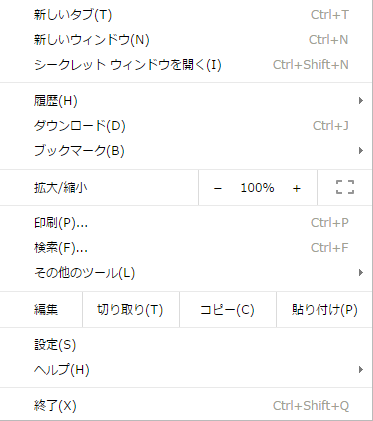
- 送信先のところにある「変更」をクリック
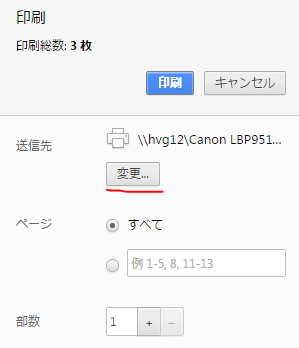
- 「PDFに保存」をクリック
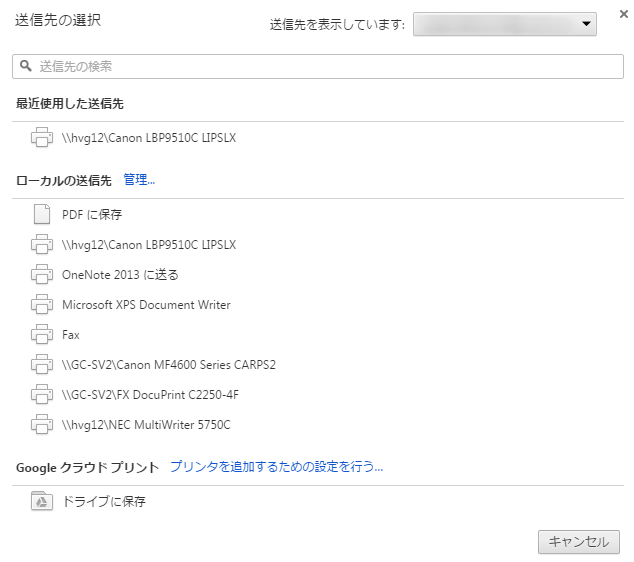
- 先ほどは「印刷」だった部分が「保存」になっています。この「保存」をクリック。
下の「ページ」のところで全ページではなく抜粋してPDF化もできますので、ページ数が多いときはご活用ください
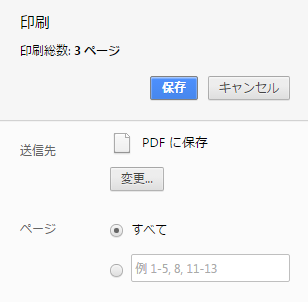
- 保存場所を決めて、「保存」します
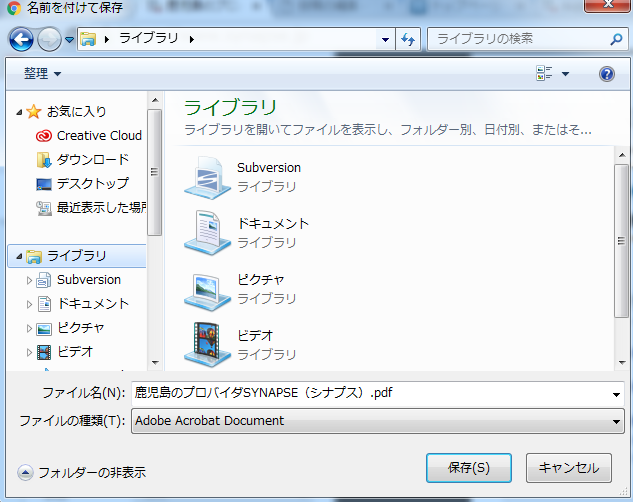
- 保存されました。後はこのファイルを各印刷サービスにアップロードし、印刷してください。
ただしページ数によっては重たいファイルになってしまう可能性がありますので、印刷したいページだけを抜粋したい場合は手順5で抜粋を試してみてください。
印刷プレビューでどのページ部分が欲しいかは確認できます
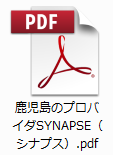
- もしプリンタをお持ちの場合は、次の印刷の時にうっかりまたPDF保存になってしまう可能性がありますので、この作業が完了後に手順3の「変更」をクリックして普段使いのプリンタに戻しておきましょう